免費備份 LINE 資料,避免 LINE 雙開 iOS 過程中資料遺失,支援各種 LINE 數據類型,包含文字訊息、圖片、貼圖等。
LINE 已成為最受歡迎的通訊軟體之一,因此有些用戶會想在 iOS 裝置上雙開 LINE。或許你也可能因為以下某種原因需要達成 LINE 雙開 iOS。
原因:
⭐ 有一個個人帳號和一個企業帳戶。
⭐ 將一個 LINE 帳號用於工作,另一個用於家庭聯絡。
默認情況下你無法在一部 iPhone 上登入 LINE 雙帳號,但兩支手機又很麻煩,因此我們將在本文中教學如何輕鬆實現 iPhone/iPad LINE 雙開,適用最新 iOS 18/17/16/15/14 喔!
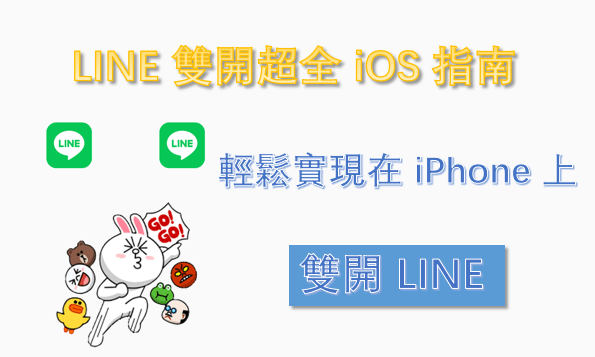
LINE 雙開 iOS 的兩種方法
想要做到 iPhone 兩個 LINE 帳號,分別有越獄和不越獄兩種方法,其中不越獄的情況下需要下載第三方 App 幫你雙開 LINE。
1 無需越獄實現 iOS 雙開 LINE
我們將向你展示的第一個解決方案是藉助 LINE 2,此應用程式只是原始 LINE App 的副本,儘管是作為新應用程式安裝的,該軟體允許 iPhone 一次運行兩個 LINE,幫你快速做到一支手機兩個 LINE iphone 。
步驟1:下載並安裝 LINE 應用程式。
步驟2:打開「Safari」,然後搜索「ios.othman.tv」。
步驟3:向下滑動並點擊「LINE 2」應用程式,然後單擊下載按鈕,然後單擊「安裝」以允許安裝第三方應用程式。
步驟4:安裝應用程式後,打開 iPhone「設定」>「一般」>「配置文件」,然後從此處啟用「信任 VNE 軟體」設置。
步驟5:最後打開 LINE 2 應用程式,使用您的第二個帳戶登入,就可以雙開 LINE 了!
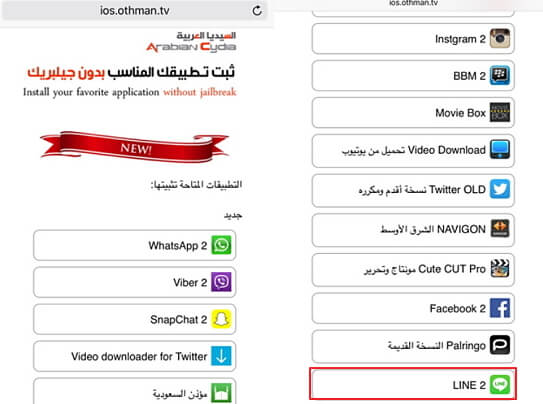
這是 iPhone LINE 雙開最有效的方法,而且無需越獄省去很多繁瑣的步驟,但是目前僅適用於 iPhone,如果想在其他 iOS 裝置如 iPad 雙開 LINE 可能就無法做到。
2 透過越獄實現 LINE 雙帳號 iOS
iPhone 的系統管理使 iOS LINE 雙開會變得較為困難,但如果你的 iPhone 已經越獄,可以按照以下指南將 LINE 兩個帳號同時登入 iPhone。
步驟1:打開「Cydia」應用,然後轉到「Cydia」>「Manage Account(管理)」>「Sources(源)」。
步驟2:點擊「Edit(編輯)」,然後點擊「添加」,然後輸入此來源。
步驟3:添加源並加載後,搜索「Slices」。安裝 Slices 並按照 iPhone 上顯示的說明進行操作。
步驟4:安裝該應用程式後,使用 Springboard 重新啟動並在「設定」應用程序中找到 Slices。
步驟5:只需選擇 LINE 應用程式,輸入你的帳戶信息,回到 iPhone 主頁,然後打開默認的 LINE 應用程式。將顯示兩個帳戶 - 只需點擊你要使用的帳戶即可輕鬆達成兩個 LINE 帳號 iOS。
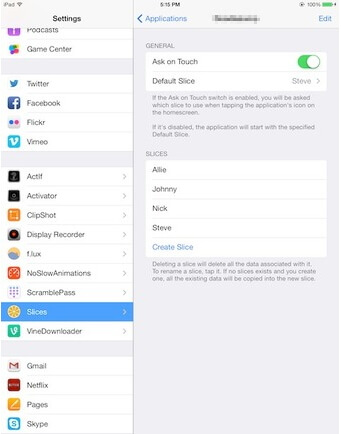
提示
如果 iPhone 雙開 LINE 後你的 LINE 照片或不見,你可以使用 iMyFone ChatsBack for LINE 嘗試救援。iOS LINE 雙開的注意事項
iOS 雙開 LINE 之前建議你提前備份好 LINE 的完整數據,畢竟上述使用的方法並不是官方管道,為了避免數據遺失,建議你使用專業 LINE 備份工具 iMyFone iTransor for LINE 免費備份。
- 提供 iOS 或 LINE 備份的免費服務。
- 軟體自動儲存所有 LINE 備份的歷史記錄,以便你隨時選擇任意 LINE 備份還原。
- LINE iOS 雙開後,可以選擇任意備份回復到其中一個 LINE 帳號。
- 可將 LINE 備份匯出為 PDF/HTML/CSV/XLS 等格式並儲存在電腦中。
只需要下載程式後,使用一支手機兩個 LINE 的 iPhone 連接電腦後,選擇左側第二個功能備份 LINE 後點擊「開始」,就可以自動備份 iPhone LINE。無需擔心 LINE 自動備份失敗的問題發生!
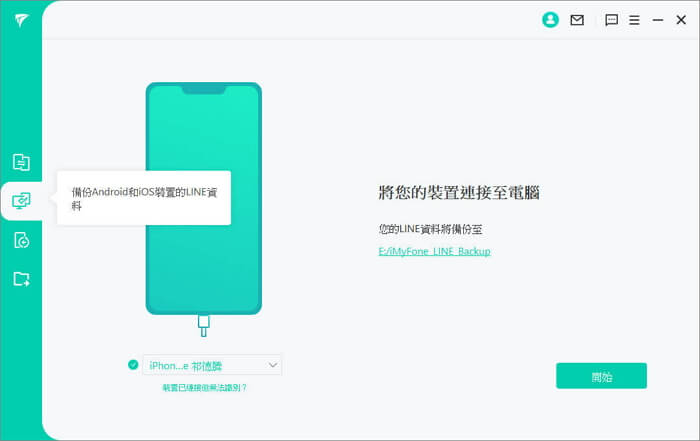
以下影片詳細展示了 iPhone LINE 備份的步驟,在進行 LINE 雙開之前先備份吧!
如果你真的不小心在 LINE 雙開 iOS 時發現對話或其他檔案丟失了,而你恰好按照我們前面的提醒完成了 LINE 備份,你也可以嘗試用 iTransor for LINE 回復備份。
雙開 LINE iOS 後備份回復
步驟1:打開 iTransor for LINE,選擇要還原到 iPhone 上的的 LINE 備份檔,點選右下角的「還原」。
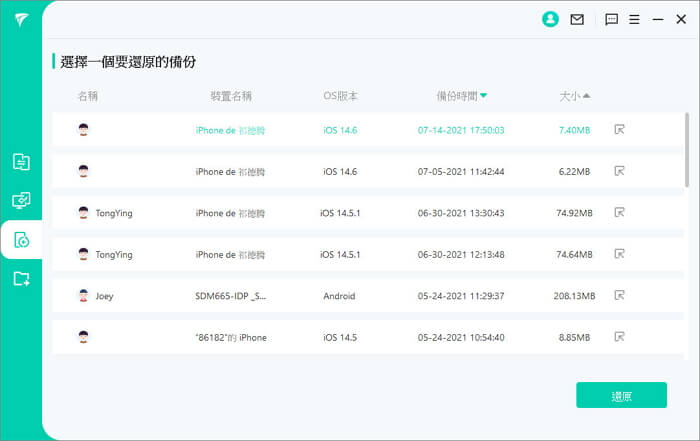
步驟2:備份資料處理完成後,你可以預覽此版本備份檔中的所有 LINE 資料,點擊「下一步」。
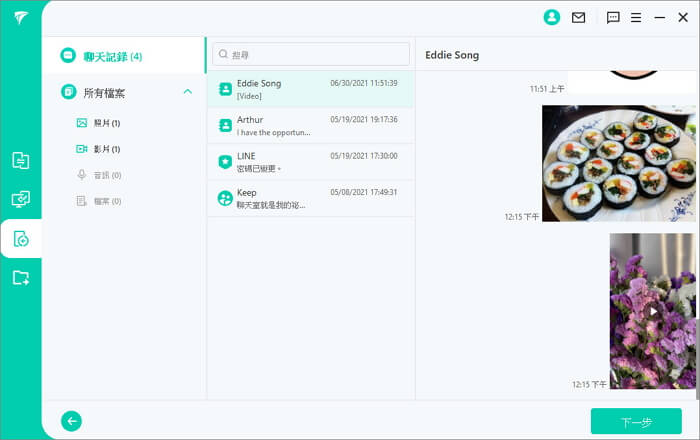
步驟3:將你的 iPhone 連結到電腦,點擊「開始」,進行復原。為避免聊天記錄被加密,復原前請提前登入 LINE 帳號。
步驟4:備份還原完畢時,請按照程式介面提示設定 iPhone。之後即使 iPhone LINE 雙開,您也會看到所有復原的 LINE 聊天記錄與資料,無需煩惱 iPhone 2 個 LINE 失敗。
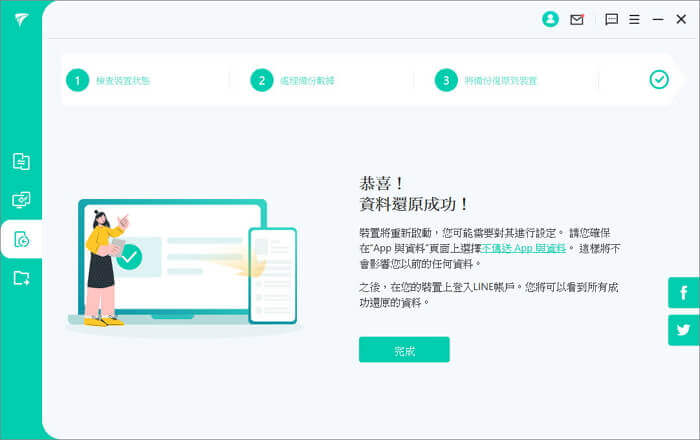
除此之外,iTransor for LINE 還支援 LINE 聊天記錄從 Android 轉 iPhone 或 iOS 轉 Android。
總結
本文介紹了在 iPhone 上將 LINE 雙開的兩種有效方法,無論是否越獄都可以實現。最重要的是,實現 LINE 雙開 iOS 之前一定要進行 LINE 數據備份,我們推薦您使用 LINE 備份到電腦工具 iTransor for LINE 避免雙開 LINE 後資料意外丟失帶來難以挽回的遺憾,因為您隨時可以在電腦上查看 LINE 資料。







